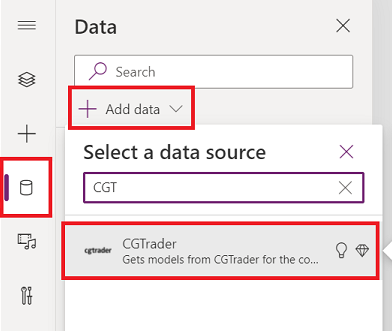CGTrader에서 mixed reality 컨트롤로 3D 모델 로드(프리뷰)
[이 문서는 시험판 문서이며 변경될 수 있습니다.]
중요
이는 프리뷰 기능입니다.
미리 보기 기능은 생산용으로 만들어진 것이 아니므로 기능이 제한될 수 있습니다. 이러한 기능은 공식 릴리스 이전에 제공되므로 고객이 조기에 액세스하고 피드백을 제공할 수 있습니다.
자체 3D 모델을 만들 필요 없이 혼합 현실 3D 콘텐츠로 앱을 구축하고 싶으십니까? CGTrader 커넥터를 사용하여 CGTrader에서 캔버스 앱으로 3D 콘텐츠를 가져옵니다. CGTrader는 수천 개의 무료 및 프리미엄 3D 모델 라이브러리를 제공합니다. 앱 내에서 모델을 탐색하고 로드한 다음 3D 개체 및 MR에서 보기 컨트롤과 함께 사용합니다.
커넥터는 CGTrader API 작업을 위한 코드 없는 교체를 제공합니다. 동작을 사용하여 앱은 CGTrader API에 요청을 보내고 모델 데이터를 가져옵니다. 자세한 내용은 커넥터 개요를 참조하십시오.
전제 조건
https://www.cgtrader.com/developers에서 API 키(OAuth 클라이언트 ID 및 클라이언트 암호)를 요청합니다. API 키를 안전한 위치에 저장해야 합니다.
CGTrader 연결 만들기
API 키를 받은 후 Power Apps에서 CGTrader 연결을 만들어야 합니다. 이 예에서는 Power Apps 홈 페이지에서 연결을 만듭니다. Power Apps Studio에서 앱을 편집할 때 연결을 만들 수도 있습니다.
팁
연결은 커넥터의 인스턴스입니다. 다른 구성으로 여러 연결을 만들 수 있습니다.
Power Apps에 로그인합니다.
왼쪽 탐색 모음에서 데이터 > 연결 > 새 연결을 선택합니다.
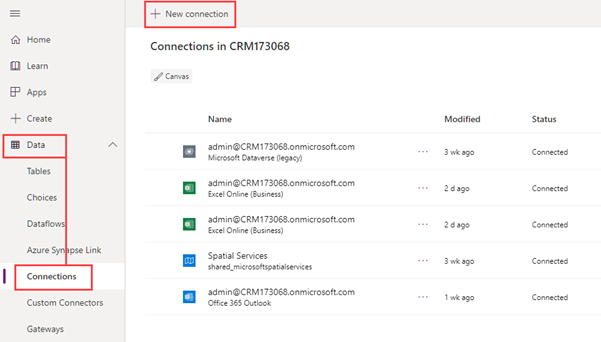
CGTrader(프리뷰) 를 검색하여 선택합니다.
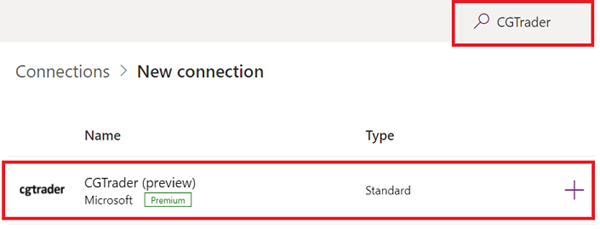
CGTrader에서 받은 클라이언트 ID 및 클라이언트 암호를 입력합니다.
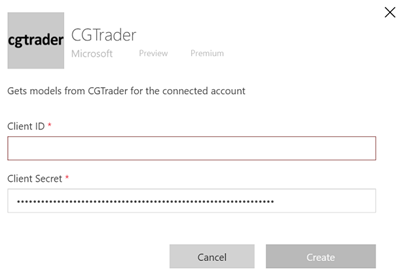
CGTrader 연결이 이제 연결 페이지 목록에 나열됩니다.
캔버스 앱에 CGTrader 연결 추가
CGTrader 모델을 3D 개체 또는 MR에서 보기 컨트롤로 직접 로드
CGTrader 웹사이트에서 모델을 찾아 선택하십시오.
지원되는 파일 형식과 모델 ID를 기록해 두십시오.
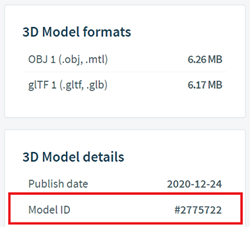
컨트롤의 Source 속성을 CGTrader.GetModel(model_id, "file_type") 로 설정합니다. 여기서 model_id는 선택한 모델의 ID이고 file_type은 지원되는 파일 형식 중 하나입니다.
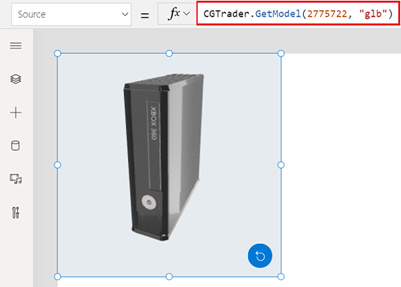
커넥터 동작
다음 표에는 가장 일반적인 CGTrader 커넥터 작업 및 예가 나와 있습니다. 모든 커넥터 작업, 해당 매개 변수 및 반환 유형의 목록을 보려면 CGTrader 커넥터 참조를 참조하십시오.
| 동작 | 설명 | 예 |
|---|---|---|
| GetModel | 주어진 모델 ID와 파일 형식으로 3D 개체를 다운로드합니다. | CGTrader.GetModel(model_id, "file_type") |
| GetModelInfo | 주어진 모델 ID를 가진 3D 개체에 대한 정보를 가져옵니다. | CGTrader.GetModelInfo(model_id) |
| SearchModels | 주어진 필터를 기반으로 CGTrader에서 모델을 검색합니다. 갤러리의 항목에 이 작업을 바인딩하는 것이 좋습니다. | CGTrader.SearchModels({keywords:"keywords",extensions:"file_types"}).Models |
| GetCategories | 사용 가능한 범주 이름 및 모델 ID를 가져옵니다. | CGTrader.GetCategories() |
추가로 살펴봐야 하는 사항
참고
귀사의 설명서 언어 기본 설정에 대해 말씀해 주시겠습니까? 간단한 설문 조사에 응해주세요. (이 설문 조사는 영어로 되어 있습니다.)
이 설문 조사는 약 7분 정도 걸립니다. 개인 데이터는 수집되지 않습니다(개인정보처리방침).
피드백
출시 예정: 2024년 내내 콘텐츠에 대한 피드백 메커니즘으로 GitHub 문제를 단계적으로 폐지하고 이를 새로운 피드백 시스템으로 바꿀 예정입니다. 자세한 내용은 다음을 참조하세요. https://aka.ms/ContentUserFeedback
다음에 대한 사용자 의견 제출 및 보기